Настройка на рутера D-link dir-620 Rostelecom
Съдържание:
- Свързване на d-link dir-620 към компютър
- Конфигурирайте d link 620
- Задаване на името и паролата на Wi-Fi мрежата
- Настройки на WiFi рутер
Днес ще разгледаме настройките на рутера d-link dir-620. Какво може да се каже за този модел от семейството Dlink? Както можете да разберете от номера на модела dir-620, този модел е подобрена версия на рутера d-link dir-320. Има възможност за свързване с интернет чрез 3g модеми. Но тази статия не е за това, в тази инструкция ще разгледаме как да конфигурираме рутера d-link dir-620 за интернет доставчика Rostelecom (за руски градове като Тула, Ярославъл, Иркутск и др.).
Свързване на d-link dir-620 към компютър
Свързването на този рутер не се различава от другите модели и е много просто. Мисля, че можете да познаете интуитивно, но ако не, ще обясня.
Препоръчително е да конфигурирате рутера близо до компютъра, на който ще го конфигурирате, и едва след това да го поставите в апартамента.
Проверка на мрежовата карта.
За да свържете правилно рутера към компютъра, трябва автоматично да зададете ip връзката в настройките на мрежовата карта. Нека да видим как да го направим.
Уиндоус експи
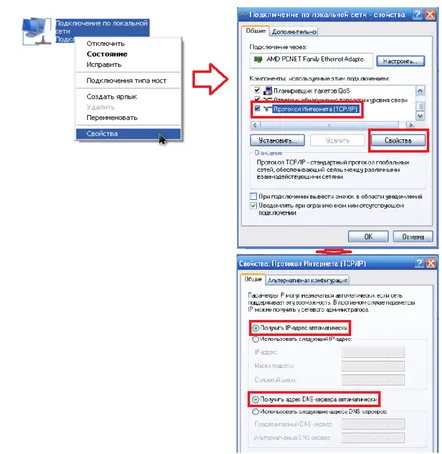
Windows 7
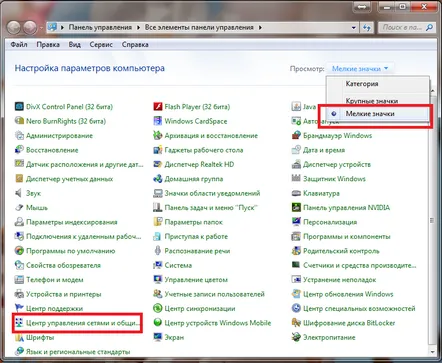
Конфигурирайте d link 620
Изход
След като свържете и конфигурирате мрежовата карта, нека влезем в интерфейса на рутера DIR 620. Отворете всеки браузър и напишете 192.168.0.1 в адресната лента, рутерът ще ви помоли да разрешите. Въведете потребителско име - admin, парола - admin.
Интернет настройки
Сега изберете разширени настройки, за да конфигурирате рутера ръчно.
Сега изберете елемента "WAN" в секцията "Мрежа".
Пред вас ще се появи списък с връзки. Ако има връзка в списъка, можете да я игнорирате или, за да не се объркате, отидете до нея и я изтрийте. След това натиснете бутона "добави".
Сега нека направим интернет настройки за Rostelecom:
Оставете всички останали данни непроменени и щракнете върху бутона "Запазване".
Задаване на името и паролата на Wi-Fi мрежата
След като настроихме интернет на Rostelecom, нека настроим Wi-Fi връзката. За да направим това, трябва да се върнем в раздела "разширени настройки". В колоната "WiFi" изберете елемента "Общи настройки". Тук ще въведем името на мрежата в полето "SSID", името, което ще се покаже в списъка с безжични връзки по-късно.
След като въведете името, натиснете бутона "Промяна".
След това нека се върнем и изберете елемента „Настройки за сигурност“ в блока „WiFi“. Тук трябва да отбележим две точки. 1) „Удостоверяване на мрежата:“ посочете „WPA-PSK2“ – най-сигурният метод за криптиране. 2) „PSK криптиращ ключ“, тук посочваме паролата за свързване към вашата мрежа. Можете да въведете всякакви, но не по-малко от 8 знака.
Не забравяйте да запазите настройките, като кликнете върху бутона "Промяна".
Това е всичко, скъпи приятели, това завършва конфигурацията на рутера d-link dir-620 за Rostelecom.
Настройки на WiFi рутер
.
